本例借助 Examples 文件夹中的 Aerostructure.dgk 模型说明如何编辑刀轴的方向矢量。
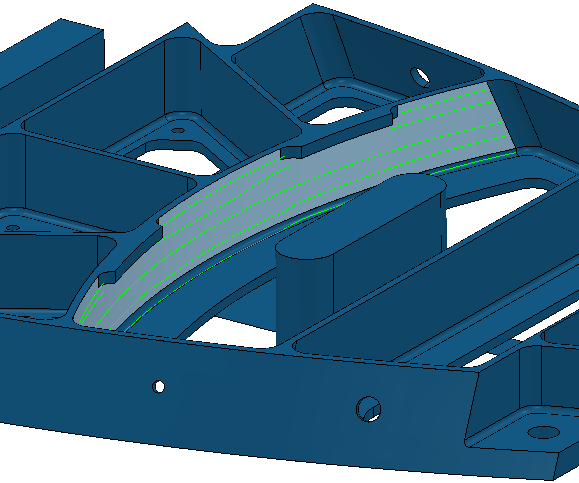
- 单击“刀具路径”选项卡 >“显示”面板 >“显示”>“定向法线”,以在激活的刀具路径上显示方向矢量。

- 选择刀具路径段。段变为黄色。

- 单击“刀具路径编辑”选项卡 >“编辑”面板 >“区域内编辑”以显示“编辑区域内刀具路径”对话框。
- 在“选择区域”选项卡上,选择“全部段”作为“区域定义方法”。
- 在“指定改变”选项卡上:
- 选择“新轴定义”作为“编辑类型”。
这是唯一可用于编辑方向矢量的选项。
- 在“刀轴”框架中单击
 。这将显示“刀轴”对话框。
。这将显示“刀轴”对话框。
- 选择“新轴定义”作为“编辑类型”。
- 在“刀轴”对话框的“加工轴控制”选项卡上:
- 选择“方向矢量”作为“刀具方向类型”。
- 选择“固定方向”作为“方向矢量”。
- 在“方向”框架的“方位角”中输入 45。
- 单击“接受”(Accept)。
- 在“编辑区域内刀具路径”对话框中单击“应用”。
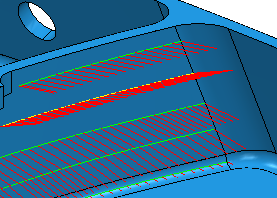
- 在“编辑区域内刀具路径”对话框中:
- 单击“撤销”
 。
。 - 在“过渡距离”中输入 10。
- 单击“应用”。

- 单击“撤销”